笔记本xp系统电脑提示内存不足的解决方法
对于笔记本电脑用户来说,现如今内存基本上是4GB,一般情况下足够用户使用的。不过如果用户在使用电脑时,运行了多个大型应用程序,就会导致系统提示内存不足的信息,那么遇到这种情况我们应该如何解决呢?其实我们可以通过更改虚拟内存大小的方法来解决这个问题。下面就跟小编一起来学习下吧!
推荐:笔记本xp系统下载
方法如下:
1、鼠标右击xp系统桌面的“计算机”图标,选择“属性”选项;
2、在打开的属性主界面,鼠标点击左侧的“高级系统配置”;
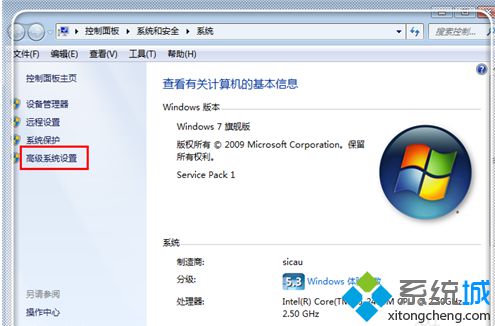
3、进入高级配置界面之后,点击右上方的“设置”选项;
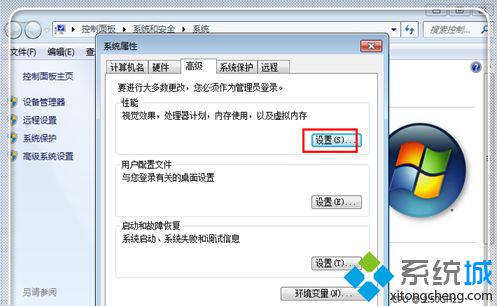
4、在打开的性能选项界面中,切换到“高级”标签;
5、在虚拟内存下,点击“更改”按钮;
6、取消勾选“自动管理所有驱动器…”,选择非c盘的磁盘,磁盘剩余内存大点的,不经常用的为佳;
7、勾选“自定义大小”;
8、初始大小可以设置为物理内存的1~1.5倍,最大值可以设置为物理内存的3倍;
9、点击“设置”,然后点击“确定”键;
10、确定之后,返回到了“性能选项”中,点击“确定”;
11、重启计算机使其更改生效,点击下方“应用”,点击“确定”键即可。
笔记本xp系统电脑提示内存不足的解决方法就跟大家介绍到这边,如果笔记本xp系统用户有遇到这样的故障,不妨按照上面的步骤设置下,希望能够帮助到大家!
相关教程:显示内存使用情况u盘解决电视内存不足win7系统内存不足win7系统盘内存不足win8系统提示内存不足我告诉你msdn版权声明:以上内容作者已申请原创保护,未经允许不得转载,侵权必究!授权事宜、对本内容有异议或投诉,敬请联系网站管理员,我们将尽快回复您,谢谢合作!










